Guida su come nascondere facilmente i fogli di lavoro in Excel
Come per righe e colonne, fogli di lavoro oPossiamo anche nascondere i fogli di lavoro di Microsoft Excel. Se disponiamo di molti fogli di lavoro e alcuni di essi sono già "riparati" o già pronti, quindi non è più necessario modificarli, possiamo nascondere il foglio di lavoro per un po '.
Nascondendo il numero di fogli di lavoro visualizzati sarà inferiore o inferiore in modo da poter lavorare più focalizzati sul resto del foglio di lavoro che viene visualizzato solo.
Tuttavia, tutti i valori e le formule lo sononel foglio di lavoro nascosto rimarrà in modo che possa ancora essere utilizzato e non interferisca con i riferimenti di cella nel foglio di lavoro attivo / visualizzato. Quindi, come posso nascondere i fogli di lavoro in Excel?
Bene, questa volta condividerò su come nascondere i fogli di lavoro in Excel molto facilmente. Come lo fai? Segui i passaggi seguenti.
Come nascondere i fogli di lavoro in Excel
Ci sono 3 modi che condividerò per nascondere i fogli di lavoro in Excel. Scegli il metodo che desideri utilizzare. Immediatamente, vedere i seguenti passaggi.
A. Utilizzo del menu Formato
1. Innanzitutto, apri e crea alcuni fogli in Excel. Come nella foto qui sotto.

2. Quindi, vai al menu casa che è in cima. Come nella foto qui sotto.

3. Quindi, fare clic sul menu formato, Come nella foto qui sotto.

4. Quindi, fare clic su "Nascondi e scopri"e fare clic "Nascondi foglio", Come nella foto qui sotto. Oh sì, assicurati di essere sul foglio che vuoi nascondere.
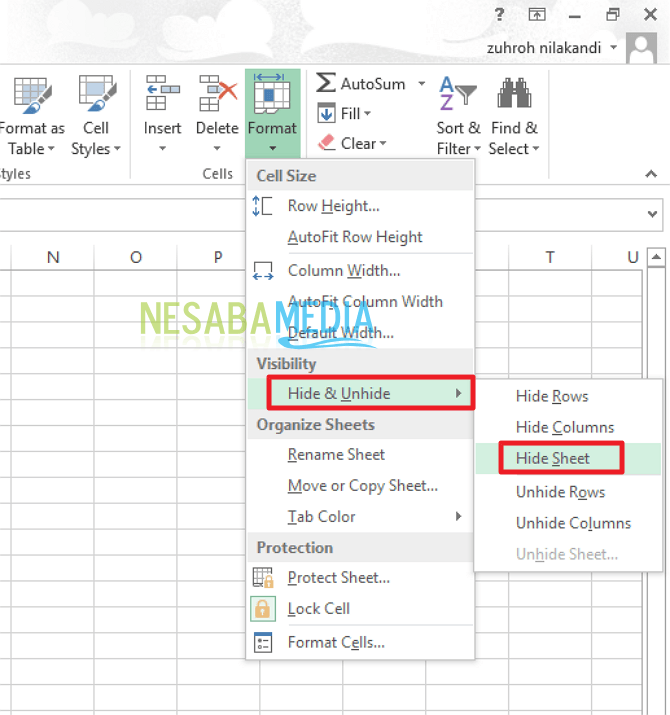
5. Quindi, il foglio verrà nascosto.
B. Utilizzo del modo rapido
1. Fare clic con il tasto destro del mouse sul foglio che si desidera nascondere. Quindi fare clic "Hide", Come nella foto qui sotto.

C. Nascondere l'intero foglio
1. Fare clic "File" che è in alto a sinistra di te. Come nella foto qui sotto.
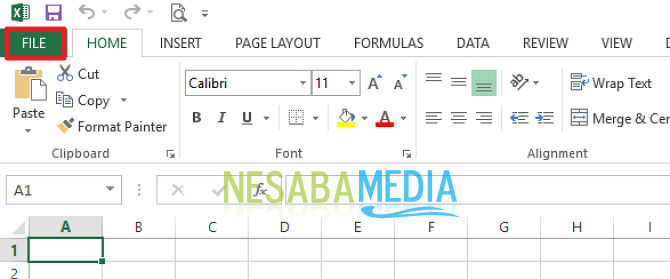
2. Quindi, fare clic su "Opzioni", Come nella foto qui sotto.
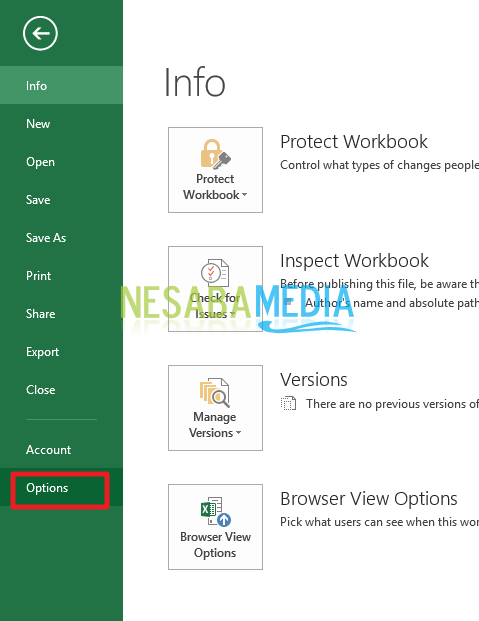
3. Quindi, fai clic su "Avanzate", Come nella foto qui sotto.

4. Quindi, vai alla sezione "Opzioni di pagamento per questa cartella di lavoro", Quindi, deselezionalo "Mostra schede del foglio" facendo clic sulla casella accanto ad essa. Quindi, fare clic "Ok", Come nella foto qui sotto.

5. Tadaaaa ... tutti i tuoi fogli sono stati nascosti con successo. Come nella foto qui sotto.

Quindi, possiamo ripristinare i fogli di lavoro nel nostro Excel?
Puoi. Come diamine? Fare riferimento ai passaggi seguenti:
A. Utilizzo del menu Formato
1. Innanzitutto, apri Microsoft Excel.
2. Quindi, vai al menu casa che è in cima. Come nella foto qui sotto.

3. Quindi, fare clic sul menu formato, Come nella foto qui sotto.

4. Quindi, fare clic su "Nascondi e scopri"e fare clic "Scopri il foglio", Come nella foto qui sotto.

5. Quindi, selezionare quale foglio si desidera visualizzare nuovamente. Quindi, fare clic "Ok", Come nella foto qui sotto.

B. Visualizzazione di tutti i fogli
1. Fare clic "File" che è in alto a sinistra di te. Come nella foto qui sotto.
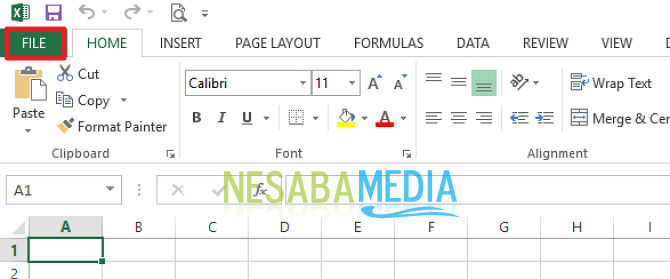
2. Quindi, fare clic su "Opzioni", Come nella foto qui sotto.
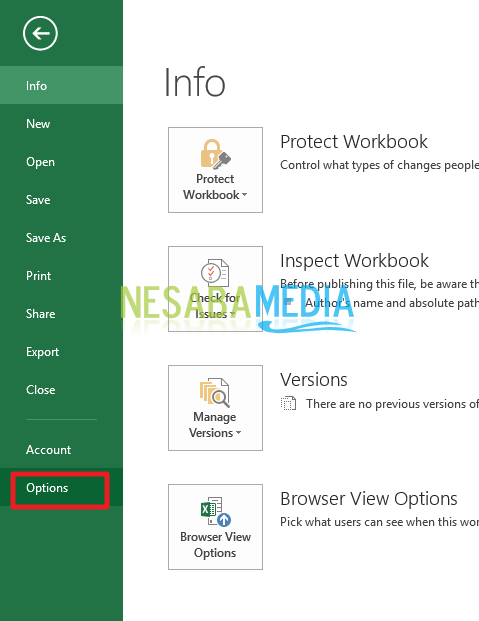
3. Quindi, fai clic su "Avanzate", Come nella foto qui sotto.

4. Quindi, vai alla sezione "Opzioni di pagamento per questa cartella di lavoro", Quindi, per favore controlla "Mostra schede del foglio" facendo clic sulla casella accanto ad essa. Quindi, fare clic "Ok", Come nella foto qui sotto.

5. Tadaaaa ... tutti i tuoi fogli sono stati nuovamente visualizzati con successo. Come nella foto qui sotto.

Quindi come? Il metodo è abbastanza semplice e molto semplice, giusto? Ora possiamo nascondere e ri-visualizzare il foglio in Excel. Se non vogliamo conoscere il contenuto del nostro foglio di lavoro, possiamo nasconderlo immediatamente.
Ecco come nascondere il foglio di lavoroExcel facilmente che puoi provare. Se questo articolo può aiutarti, condividi con i tuoi amici in modo che sappiano anche come nascondere facilmente i fogli di lavoro in Excel. Spero che questo articolo possa essere utile per tutti noi. Se ci sono errori di scrittura, ti preghiamo di perdonare. Grazie








